Списък с команди на Discord

Научете всичко за командите на Discord и как да ги използвате с този списък.
Discord е безплатно приложение за комуникация, предназначено за геймъри. Той позволява текстови, гласови и видео чатове и поддържа лични съобщения, групови съобщения и сървъри. Докато личните групови съобщения могат да бъдат ефективен начин за комуникация с малка група приятели, настройването на сървър позволява много по-голяма гъвкавост. С безплатен сървър на Discord можете да конфигурирате неограничен брой текстови и гласови канали, да създавате групи за разрешения, да интегрирате ботове, да качвате персонализирани емоджи и др. Също така няма ограничение за броя на хората, които можете да имате във вашия сървър.
За да създадете нов сървър на Discord, трябва да отворите Discord, след което щракнете върху зелената икона плюс в долната част на списъка със сървъри вляво на приложението.
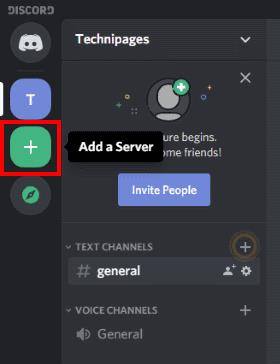
Съвет: Процесът на създаване на сървър е еднакъв на всички платформи, включително мобилни.
Ще бъдете попитани дали искате да създадете нов сървър или искате да се присъедините към съществуващ. Щракнете върху „Създаване на сървър“, за да създадете нов сървър.
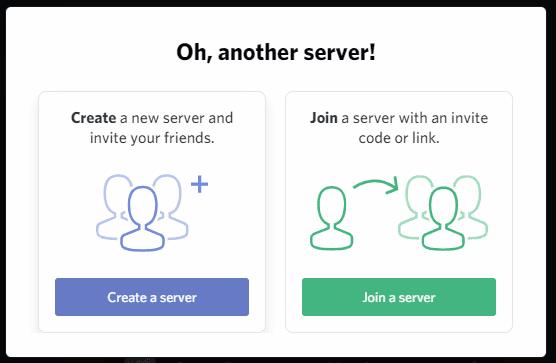
След това ще бъдете помолени да наименувате новия си сървър и да създадете икона на сървър. Discord ще предложи име по подразбиране на „сървъра“ и ще постави тези инициали в иконата. Просто заменете името на сървъра с каквото искате да наречете вашия сървър. За да промените иконата на сървъра, имате нужда от статичен JPG, PNG или GIF с размер най-малко 128 × 128 пиксела.
Съвет: Въпреки че можете да качите анимиран gif като икона на сървъра, ще се използва само неподвижно изображение. Анимираните икони на сървъра се поддържат, ако използвате две усилвания на сървъра на Discord, въпреки че това е платена функция.
По подразбиране вашият сървър ще бъде създаден с един гласов и един текстов канал, и двата наречени „Общи“. В текстовия канал ще видите приветствено съобщение, което предоставя връзка към „ръководството за започване на работа“ на Discord. Той също така предоставя лесен начин да поканите вашите приятели, можете да го направите, като щракнете върху бутона „Поканете приятелите си“.
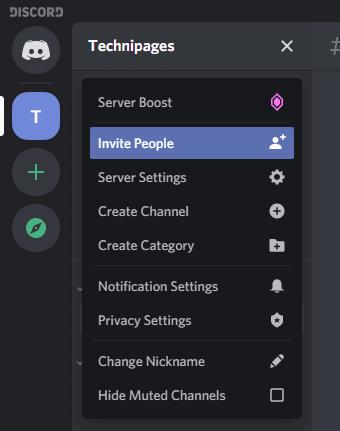
За да поканите приятелите си, просто трябва да им изпратите връзката за покана. Може да се наложи да създадат потребителско име или акаунт, за да се присъединят, но процесът е наистина прост. Въпреки че има много повече настройки на сървъра, които можете да изберете да конфигурирате, вече сте готови да започнете да използвате вашия сървър.
Съвет: За да редактирате настройките на сървъра, щракнете върху името на сървъра в горния ляв ъгъл и след това върху „Настройки на сървъра“.
Научете всичко за командите на Discord и как да ги използвате с този списък.
Като комуникационна платформа, насочена към геймърите, Discord предлага редица функции, предназначени специално за работа с онлайн игри. Една от тези характеристики
Това ръководство за отстраняване на неизправности ви предоставя шест полезни метода за коригиране на звука в Discord, ако не се възпроизвежда през вашите слушалки.
Грешка в Discord 1006 показва, че вашият IP е забранен за използване на уебсайта на Discord. Това ръководство ви показва как да го заобиколите.
Ако Discord няма достъп до камерата ви, търсенето на решения приключва тук. Това ръководство ще ви покаже как да отстраните проблема.
Чували ли сте някога за Skype? Ако Skype ви позволява да говорите и да чатите с други хора, Discord ви позволява да правите същото, докато играете онлайн игри по едно и също време. Тя тече
Тъй като Discord е социална платформа, можете също да изпращате заявки за приятелство. Ако тази функция не работи за вас, използвайте това ръководство, за да я поправите.
Discord включва мощен набор от функции за разрешения, които могат да бъдат конфигурирани чрез използване на роли. Всяка роля може да бъде присвоена на множество хора и Научете как да работите с разрешения за роля на сървър на Discord с това ръководство.
Много потребители се оплакват, че не са успели да деинсталират програмата, въпреки многократните опити. Това ръководство ви показва как да отстраните проблема.
Discord е безплатно приложение за комуникация, предназначено за геймъри. Позволява текстови, гласови и видео чатове и поддържа частни съобщения, групови съобщения и Този урок обяснява как да стартирате и стартирате своя собствен сървър на Discord.
Научете как да поправите кода за грешка на OneDrive 0x8004de88, за да можете отново да използвате вашето облачно хранилище.
Намерете тук подробни инструкции за промяна на User Agent String в браузъра Apple Safari за MacOS.
Често ли получавате грешката „Съжаляваме, не можахме да се свържем с вас“ в MS Teams? Опитайте тези съвети за отстраняване на проблеми, за да се отървете от този проблем сега!
В момента не е възможно да се деактивират анонимни въпроси в събитията на живо в Microsoft Teams. Дори регистрираните потребители могат да задават анонимни въпроси.
Ако LastPass не успее да се свърже с своите сървъри, изчистете локалния кеш, актуализирайте мениджъра на пароли и деактивирайте разширенията на браузъра си.
Spotify може да бъде досадно, ако се отваря автоматично всеки път, когато стартирате компютъра си. Деактивирайте автоматичното стартиране, като следвате тези стъпки.
За много потребители, актуализацията 24H2 прекратява автоматичния HDR. Тази ръководство обяснява как можете да решите този проблем.
Трябва ли да планирате повтарящи се срещи в MS Teams с едни и същи участници? Научете как да настроите повтаряща се среща в Teams.
Ние ви показваме как да промените цвета на маркирането за текст и текстови полета в Adobe Reader с това ръководство стъпка по стъпка.
Чудите се как да интегрирате ChatGPT в Microsoft Word? Това ръководство показва точно как да го направите с добавката ChatGPT за Word в 3 лесни стъпки.

















